こんにちは!
ブログ超初心者の清水です。
ブログを投稿し始めて1ヶ月が経過しました。
今回は読みやすい記事の作り方についてご紹介させていただきます。
改行を行う
結論としては改行を行う。以上。
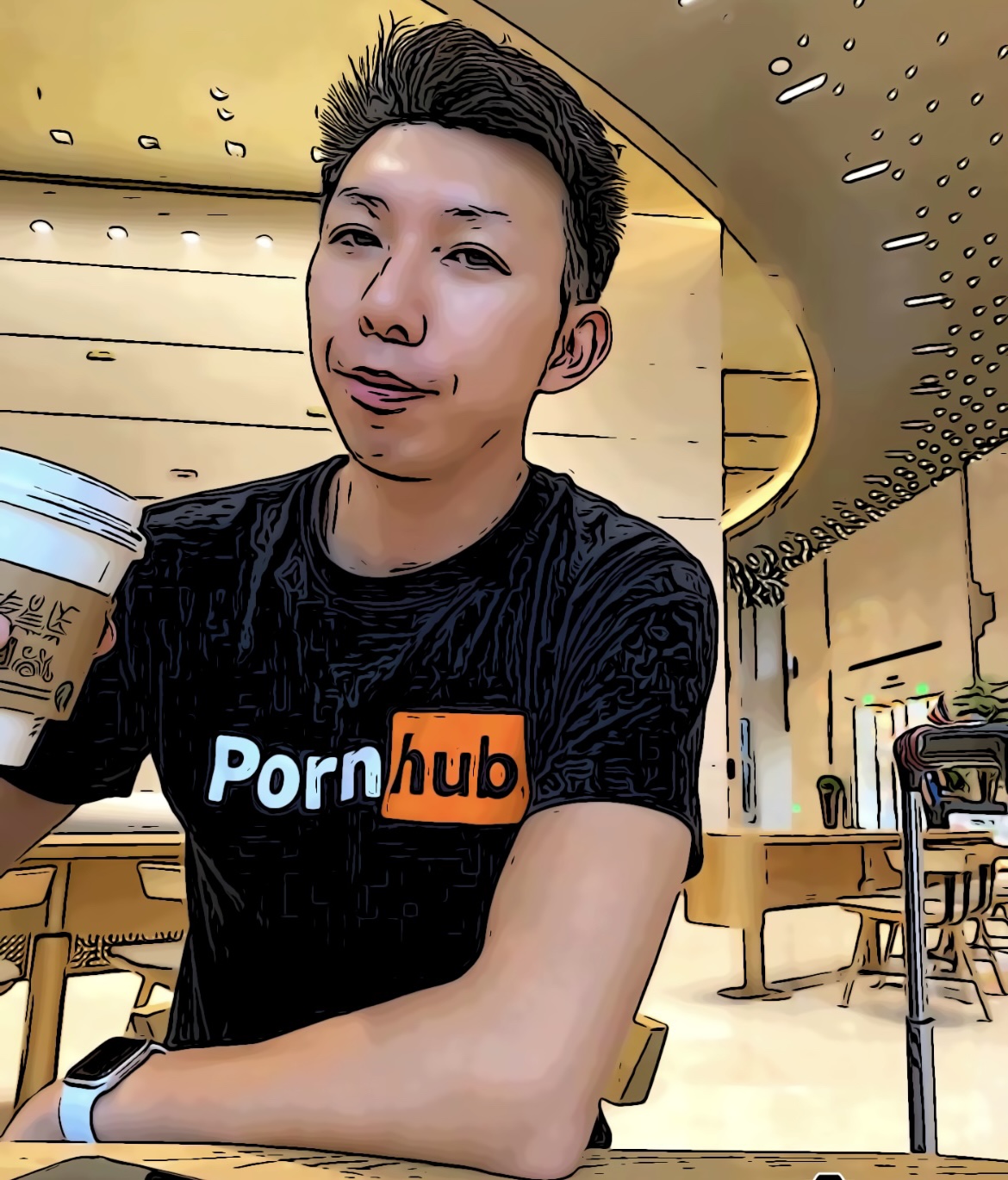
そんなの知ってるよ!
日々業務でメールを打っている方は
自然とやっていることかと思います。
ただし、
日々のメールとブログ記事では状況が異なります。
その前提条件を忘れずに記事を書いてあげると
より見やすい記事になると思いますので、
ぜひ参考にしてみてください。
改行の方法
3つあります
- そのままEnterを押す
- Shift +Enterを押す
- 1と2の方法を組み合わせて2行や3行空ける
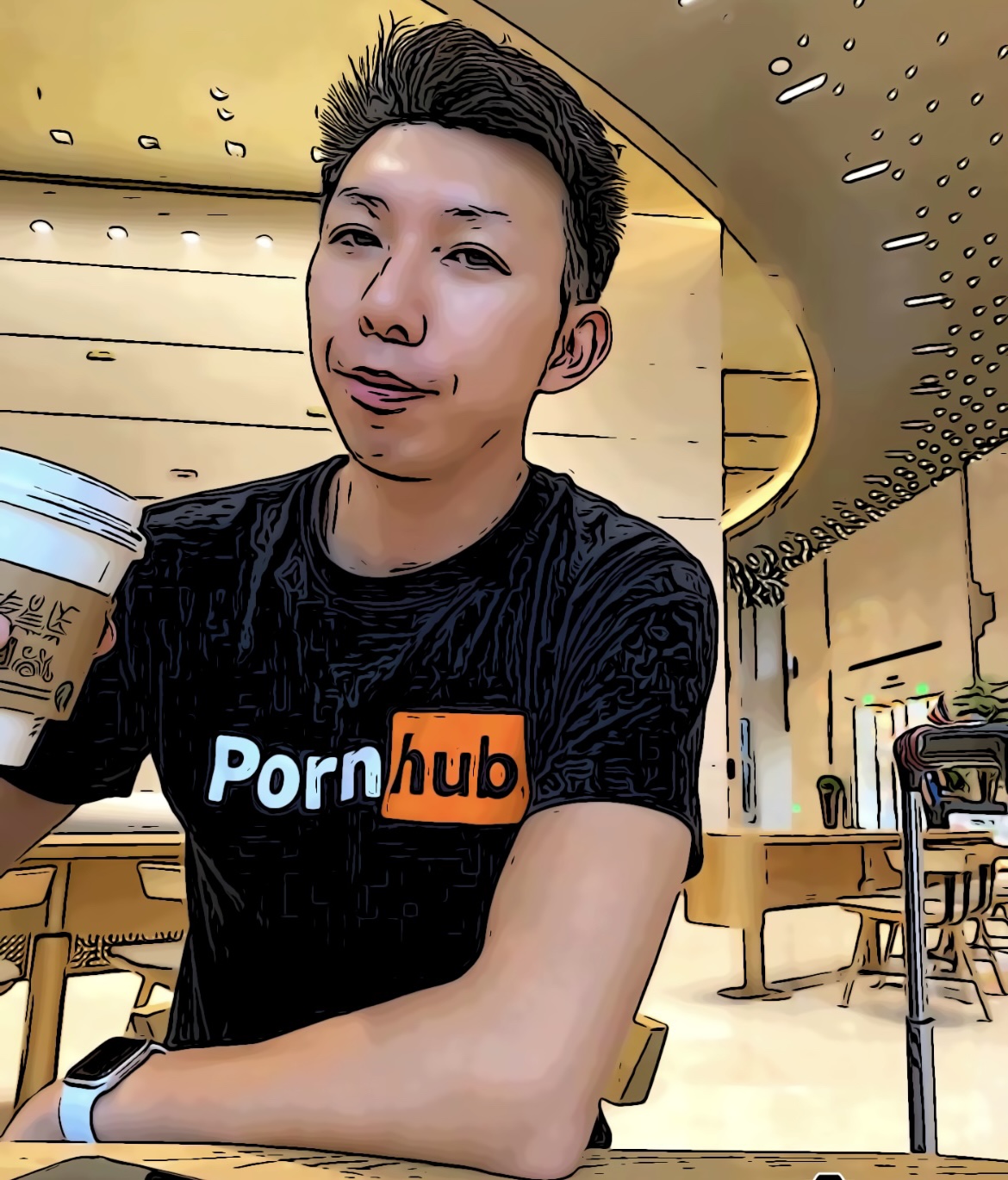
それぞれの特徴を解説していきますね!
1.そのままEnterを押す
既に記事を投稿したことがある方は
経験があるかと思います。メールと同じですね。
ただ、注意点があります。
自分が投稿した画面をご覧になってみて下さい。
妙に間伸びしていませんか?
実はEnterを一回押しての改行は
ブログ的にはかなり見づらいのです。
狙っているのであれば問題ないですが、
そうでなければ次の方法で改行してみましょう。
2.Shift +Enterで改行する
この方法で改行することで、
1.のEnterキーを押すだけ改行よりは
見やすい改行になっているはずです。
自分の見せたいように投稿が表示されているか
確認してみて下さいね。
3. 1と2を組み合わせ大きく改行する
話題を少し変えたい場合に使用します。
やり方は1と2の組み合わせでOKです。
もし、
区切りをつけたいとき、
ガラッと話題を変えたいときは
「見出しを設定する」
この操作を入れるだけで、
読みやすさがグッと増します。
このやり方は次回ご紹介させていただきますね。
まとめ
いかがでしたでしょうか?
そんなの知ってるよ〜と
思った方も多かったかと思います。
近年は
パソコンではなく
スマホやタブレットから
ブログ記事を見る方が多いため、
投稿した後の見え方は各端末で確認してみると良いかもしれません。
入れているプラグインによっては
ボタン一つで他端末でどのように見れるか確認できるものもあります。
ちなみにぼくは毎回見え方を確認しており、
モバイル端末で見やすいように調整しています。
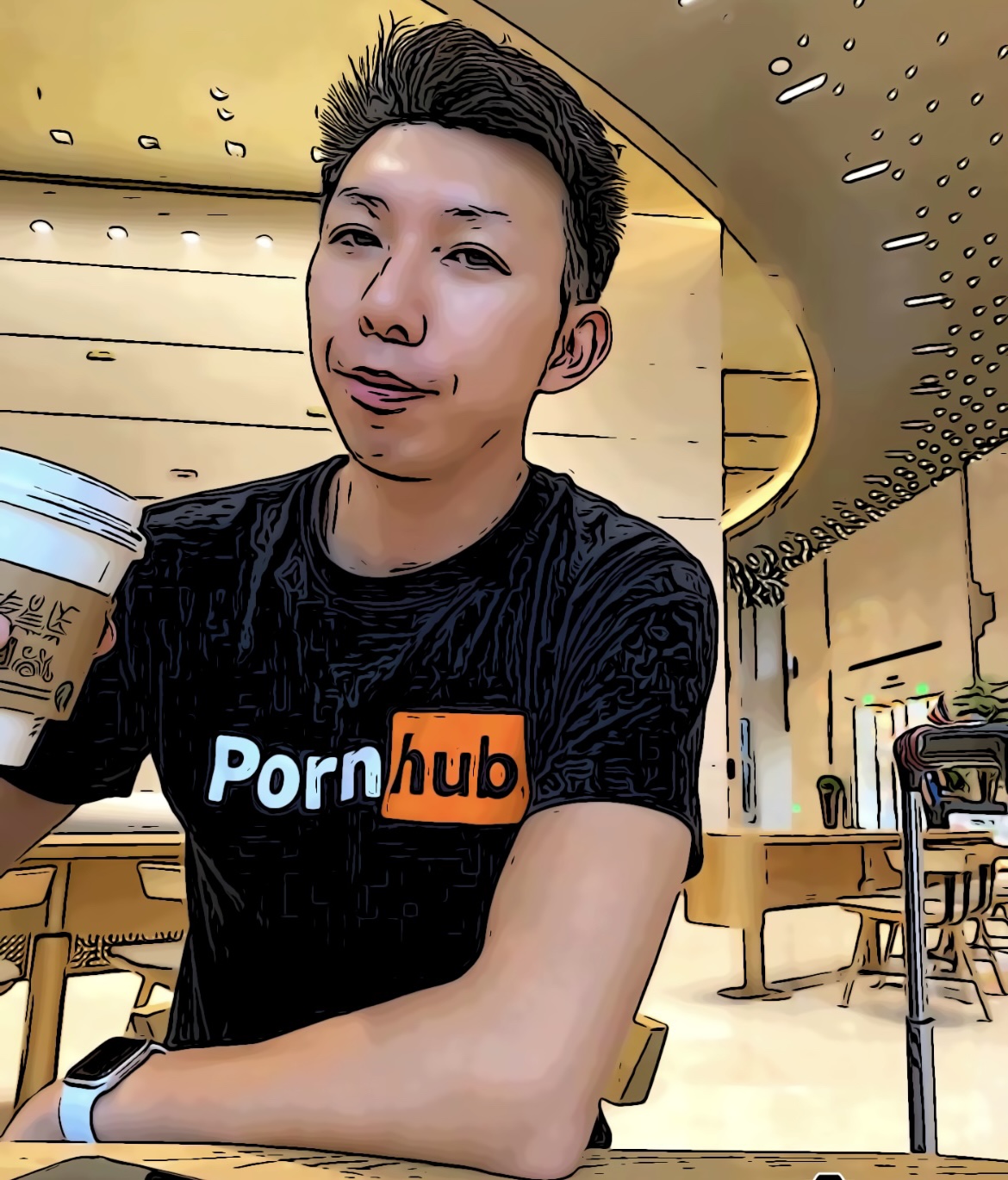
ぶっちゃけ手間なんですけどね
あるブロガーさんは60文字を目安に改行すると見やすいとおっしゃっていましたが、実際数えて文章を作る人っているんですかね。
↑↑ちなみにこれが60文字です。
あなたはどのように思いましたか?
長いと思えば40文字や50文字に変更しても良いかもしれません。
※htmlタグを使って改行もできます。興味のある方はブログ+html+改行で探してみて下さい。
今回はこれで終了です。
次回は
「見出しを付ける」
これにチャレンジしましょう。
それではまた!









コメント